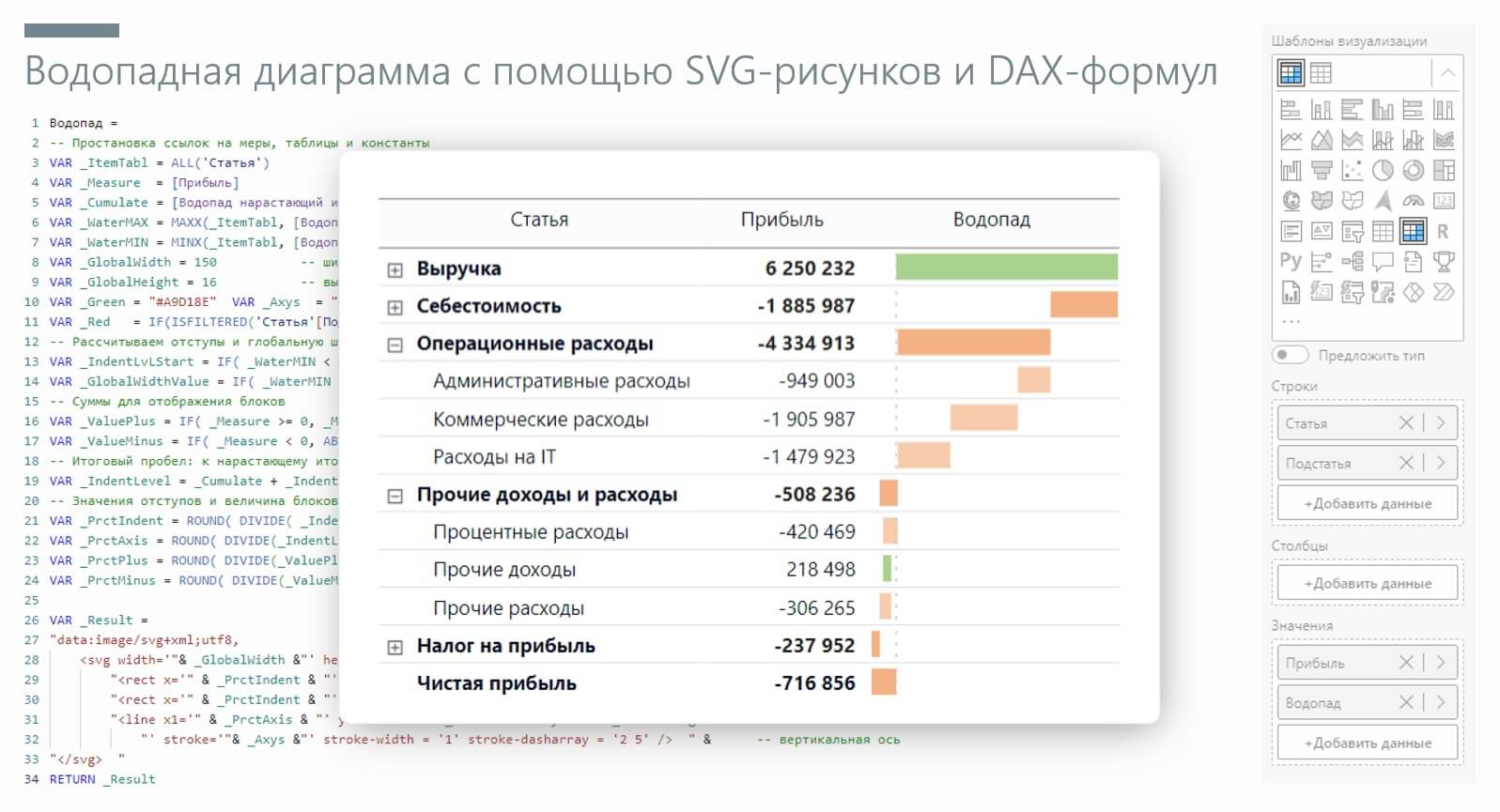Продолжаю рассказывать про Excel и Power BI. Сегодня – про возможность, которая появилась в декабре. Наконец-то в Power BI можно делать прозрачной заливку и добавлять контур для элементов диаграмм, например, для блоков или, как они сейчас называются, полос. Благодаря этой опции – прозрачности элементов – теперь можно построить горизонтальную каскадную (водопадную) диаграмму на основе встроенной линейчатой диаграммы.
Прозрачность элементов задается через меню настроек форматов – там появились соответствующие опции.

Универсальный вариант каскадной диаграммы с пересечением нулевой оси
Универсальный вариант горизонтальной диаграммы для визуализации доходов и расходов требует пересечения нулевой оси. Почему я так акцентирую внимание на нулевой оси? Когда значения уходят в минус, блоки «падают» на ось категорий. Эта проблема решается с помощью нескольких мер, которые позволяют настроить прозрачный блок, позитивные и негативные значения в положительной и отрицательной областях диаграммы. Также потребуются отдельные меры для подписей.
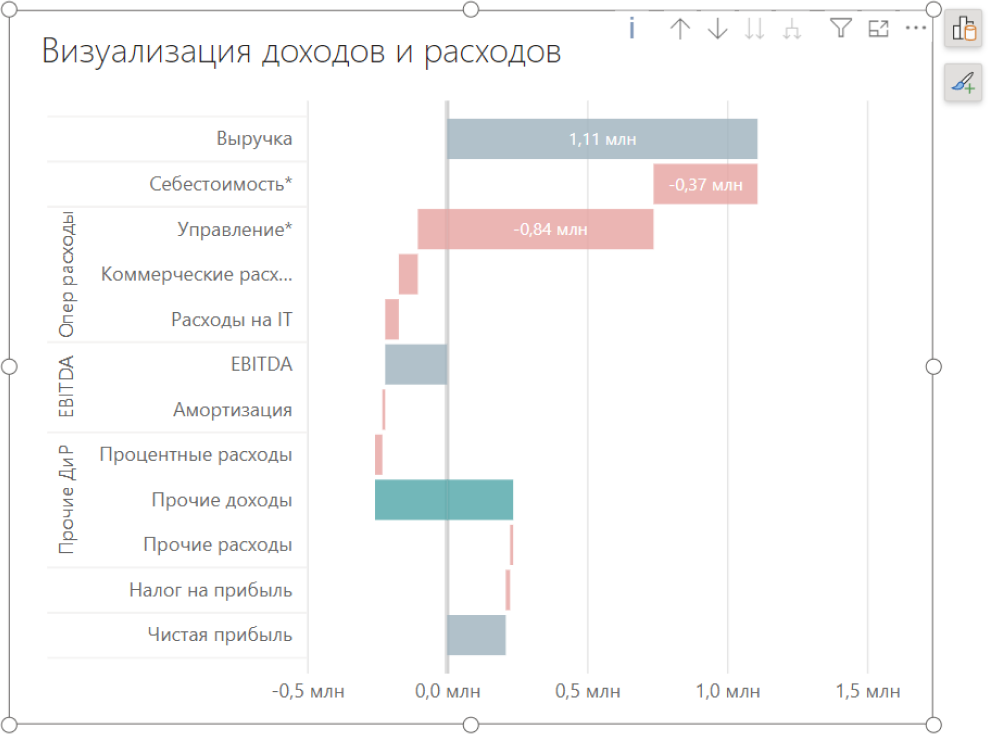
Водопадные диаграммы часто применяются при проведении факторного анализа. При этом в отчетах обычно используют стандартную визуализацию с вертикальными полосами. Это хороший вариант, о котором в нашем блоге было много статей. Один из минусов вертикальных диаграмм – они не подходят для данных с длинными текстовыми подписями и неудобны для отображения статей доходов и расходов в нужном порядке.
В отчетах можно применять удобное горизонтальное представление диаграммы и аналитику, о которой можно прочитать в статьях в блоге:
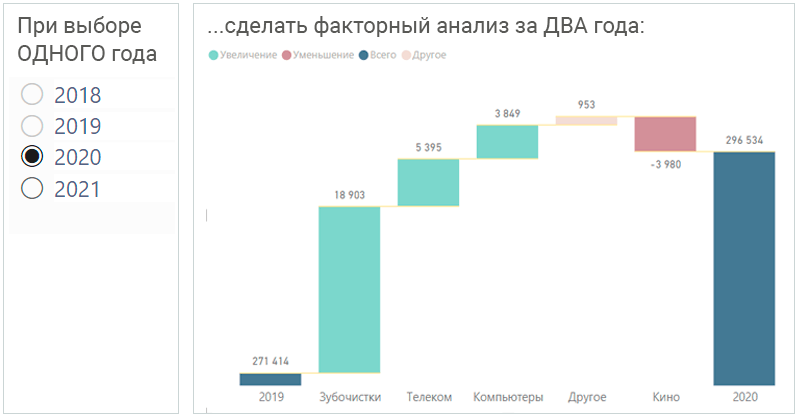
Пример вертикальной водопадной диаграммы
с факторным анализом данных за два года
Модель данных
Итак, для горизонтальной водопадной диаграммы потребуется справочник статей, таблица с данными, а также другие справочники, которые применяются при построении отчета по доходам и расходам.
Справочник статей
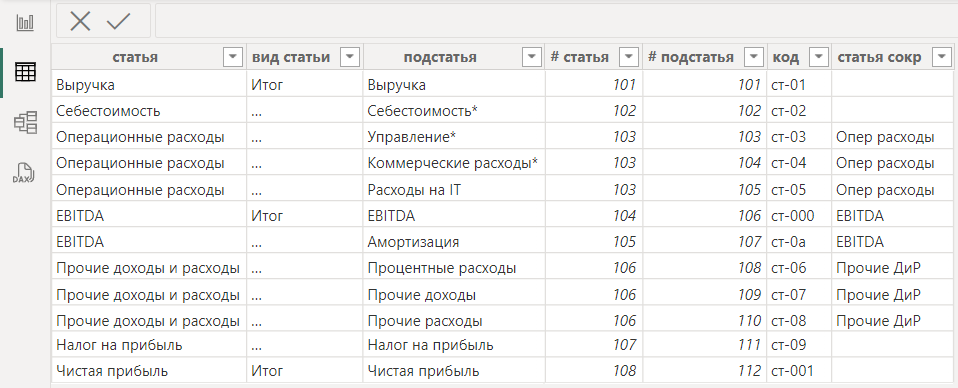
Таблица с данными
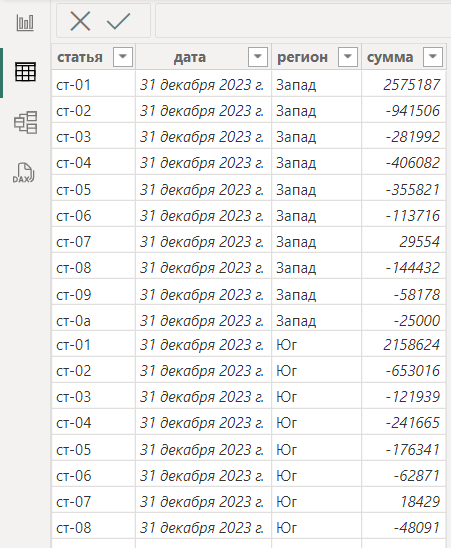
Модель данных
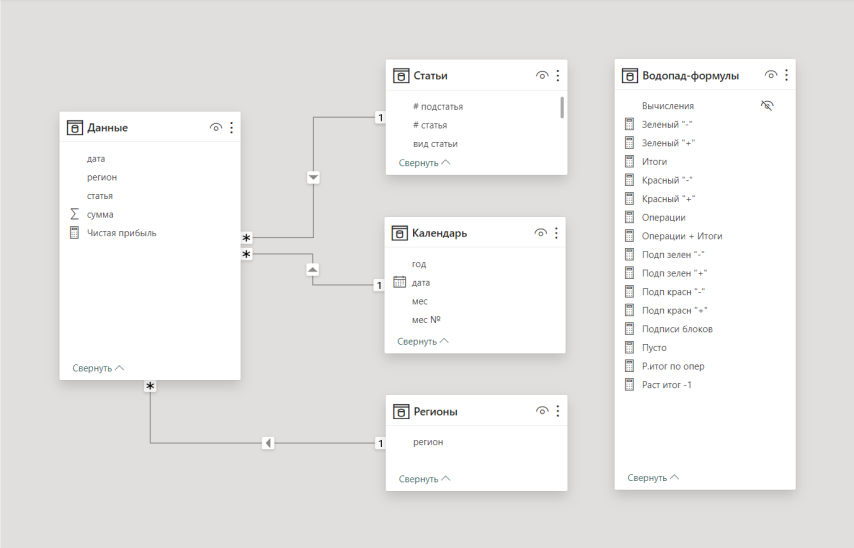
Вычисления и настройки
Чтобы диаграмма работала корректно с пересечением нулевой оси, потребуется подготовить несколько мер (см. таблицу «Водопад-формулы»):
- Вспомогательные меры с нарастающим итогом.
- Меры значений, для отображения красных, зеленых и пустых (прозрачных) блоков.
- Меры для подписей с суммированием.
Формулы для блоков диаграммы и меры для подписей, а также все настройки можно посмотреть в приложенном файле. Советую его скачать и разобрать, потому что там есть ещё интересные приемы, которые могут быть вам полезны.
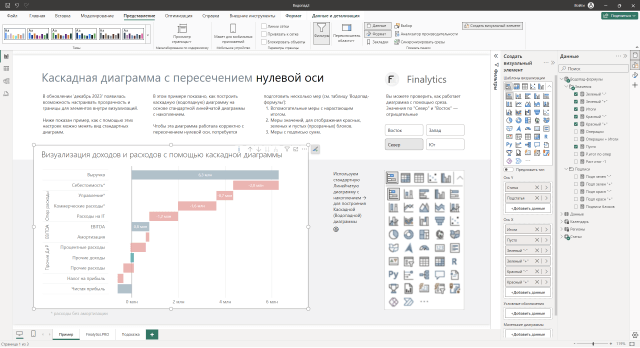
И на всякий случай добавил для вас пример водопадной диаграммы с более простыми формулами. Она подойдет для моделей данных, где нет отрицательных значений, и блоки диаграммы находятся только в «положительной» области. Как это настроить – смотрите еще один пример в нашем Telegram-канале.
Водопадная диаграмма в таблице или матрице
Горизонтальное представление водопадной (каскадной) диаграммы также можно настраивать с помощью других инструментов. Например, прямо в стандартной таблице или матрице Power BI с помощью SVG-рисунка с координатами, прописанными в DAX-формуле. По сравнению с обычными диаграммами в таблице можно настроить «плюсики» сворачивания и разворачивания групп данных. И, если немного изловчиться, добавить линию оси, чтобы улучшить читаемость. Что в итоге и как это выглядит — смотрите на рисунке. И подписывайтесь на наш Telegram-канал 🙂